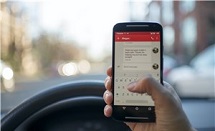iOS 14/13/12 : Comment transférer les images HEIC vers PC en créant une copie en JPG
Comment importer des images HEIC sur PC au format JPG ? Souhaitez-vous voir les images HEIC sur PC ? Lisez la suite pour savoir comment faire.
Tutoriels sur vos photos iOS
Exporter photos iPhone
Importer photos vers iPhone
Supprimer photos iPhone
Récupérer photos iPhone
Convertir photos iPhone
Autres astuces photos iPhone
Depuis iOS 11/iOS 11.1, le format HEIC (High Effiecncy Image Format) a remplacé l’ancien format d’image JPEG pour les photos prises par les appareils iOS. Cette nouveauté garde la qualité d’une image en réduisant sa taille. Puisqu’il est tout neuf, des périphériques comprenant le PC ne le prennent en charge. C’est pourquoi certains souhaitent transférer les images HEIC vers PC en créant une copie en JPG. Lisez la suite pour trouver la solution.
Outil demandé
AnyTrans est un logiciel de transfert dédié aux appareils iOS. Ce gestionnaire puissant vous aidera à importer facilement les photos HEIC (HEIF) sur le PC au format JPG et à garder également l’original.
- Il peut convertir les images HEIC si vous souhaitez les ouvrir directement sur PC.
- La vitesse de transfert peut atteindre 18 M/s, soit 100 photos en 3.4 secondes.
- Vous pouvez transférer presque tous les genres de photos, comme les photos dans le pellicule, le flux de photo, la photothèque, les albums, les photos partagées etc.
- Il supporte le transfert du PC/Mac vers iPhone/iPad/iPod et entre les appareils iOS.
Importer les images HEIC sur PC en faisant une copie en JPEG
Étape 1. Téléchargez AnyTrans > Lancez AnyTrans et connectez votre iPhone > Modifier les paramètres.
Télécharger pour Win Windows 7/8/10/11 Télécharger pour MacMac OS X 10.7-Catalina 10.15
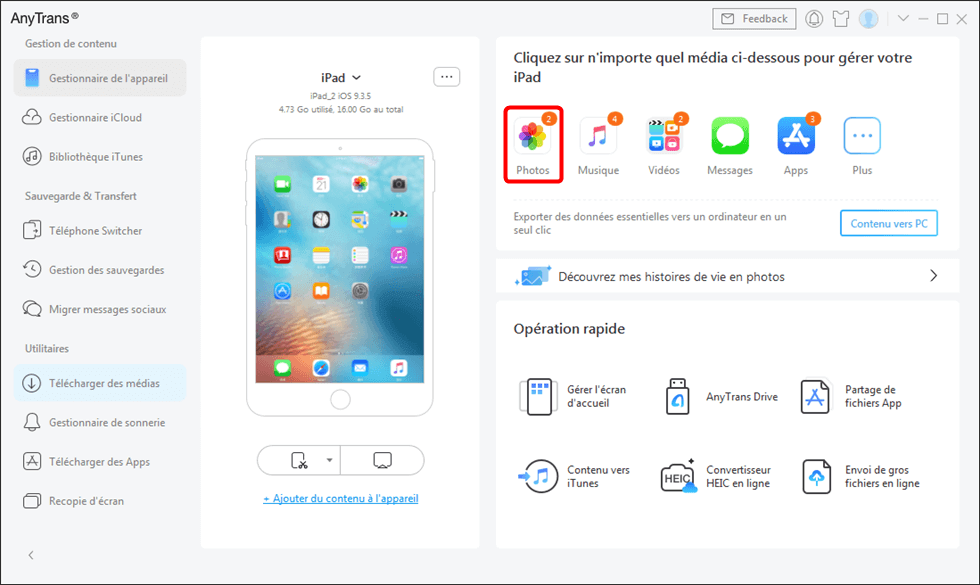
La page d’accueil
Étape 2.Choisissez Pellicule sous l’onglet Photos et sélectionnez les photo en HEIC que vous voulez convertir > Cliquez sur le bouton pour envoyer à PC/Mac.
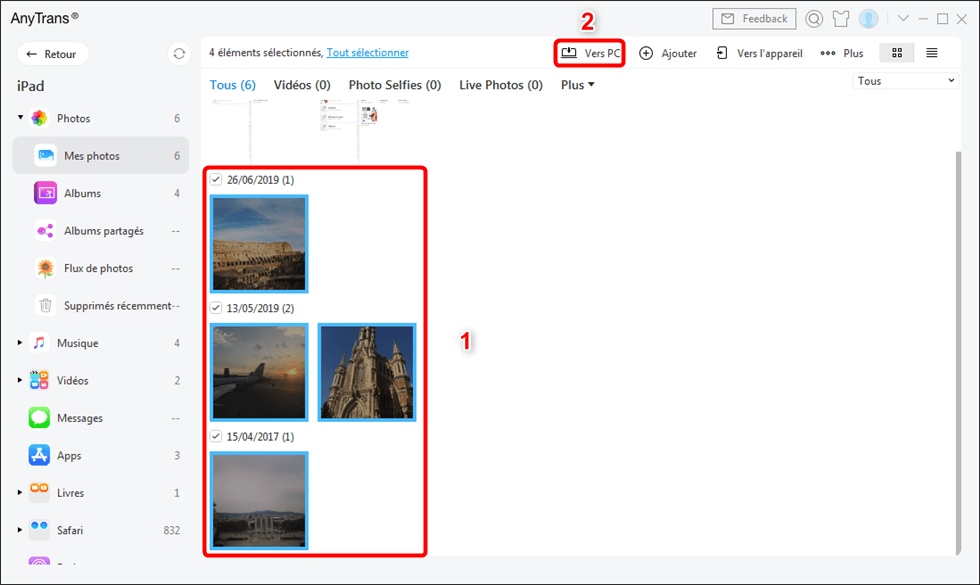
Transférer les photos sur l’ordinateur
Étape 3. Une fois cliqué sur Envoyer à PC, à l’interface ci-dessous, vous sélectionnez « Exporter HEIC en JPG » > Cliquez sur le bouton Conserver.
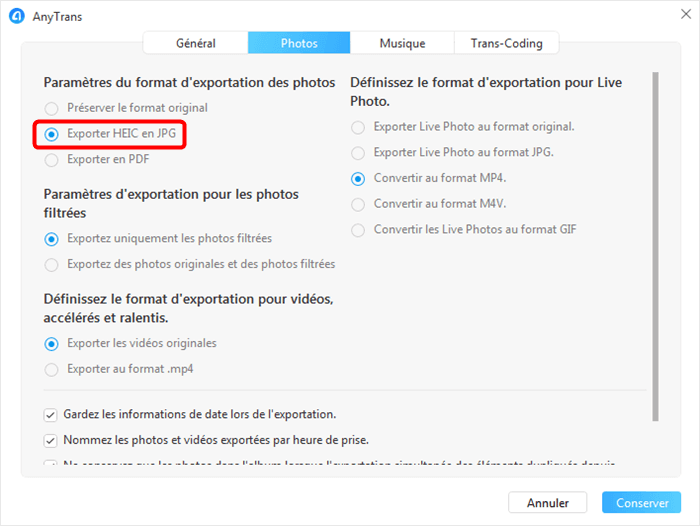
Transformez HEIC en JPG avec AnyTrans
Conclusion
Voilà comment transférer les photos HEIC vers l’ordinateur. Téléchargez AnyTrans gratuitement pour profiter d’un essai. Nous affichons aussi d’autres solutions sur les problèmes courants après la mise à jour vers iOS 11/11.1.
Questions liées aux produits ? Contactez l'équipe Support à trouver une solution >